Алтернативни НТФС токови у оперативном систему Виндовс 10
Да ли сте икада чули за алтернативне НТФС стреамове у Виндовс-у? То је веома интересантна карактеристика система датотека, НТФС, који се користи у модерним верзијама Виндовс-а. Омогућава складиштење додатних информација (нпр. две текстуалне датотеке, или текста и слике истовремено) у једној датотеци. Ево како да наведете, прочитате, креирате и избришете алтернативне НТФС токове у оперативном систему Виндовс 10.
Реклама
Дакле, НТФС, подразумевани систем датотека модерних верзија Виндовс-а, подржава складиштење више токова података под једном јединицом датотеке. Подразумевани (неименовани) ток датотеке представља садржај датотеке видљив у повезаној апликацији када двапут кликнете на њу у Филе Екплорер-у. Када програм отвори датотеку ускладиштену на НТФС, увек отвара неименовани ток осим ако његов програмер није експлицитно кодирао другачије понашање. Осим тога, датотеке могу имати именоване токове.
Именовани токови су наслеђени из ХФС система датотека Мацинтосха и постоје у НТФС-у почевши од његових првих верзија. На пример, Виндовс 2000, моја омиљена и најбоља верзија Виндовс-а, користио је алтернативне НТФС токове за складиштење метаподатака датотека у таквим токовима.
Операције са датотекама попут копирања и брисања раде са подразумеваним током. Када систем добије захтев да избрише подразумевани ток датотеке, уклања све повезане алтернативне токове.
Дакле, филенаме.ект специфицира неименовани ток датотеке. Синтакса алтернативног тока је следећа:
филенаме.ект: стреам
Филенаме.ект: стреам специфицира алтернативни ток који се једноставно зове "стреам". Именици такође могу имати алтернативне токове. Може им се приступити на исти начин као и редовним токовима датотека.
Вероватно се питате где можете пронаћи алтернативни ток за датотеку у инсталацији оперативног система Виндовс 10? даћу вам пример. Када преузмете датотеку, Виндовс 10/Едге и други модерни претраживачи креирају алтернативни ток за ту датотеку под називом Зона. Идентификатор који чува ознаку да је датотека добијена са Интернета, тако да мора бити деблокирано пре него што почнете да га користите.
Наведите алтернативне НТФС токове за датотеку
Подразумевано, Филе Екплорер и већина менаџера датотека независних произвођача не приказују алтернативне токове за датотеке. Да бисте их навели, можете користити или добру стару командну линију, или њен савремени пандан, ПоверСхелл.
Да бисте навели алтернативне НТФС стримове за датотеке у оперативном систему Виндовс 10, урадите следеће.
- Отворите нову командну линију у фасцикли која садржи датотеке које желите да прегледате.
- Унесите команду
дир /Р "име датотеке". Замените део „име датотеке“ стварним именом ваше датотеке.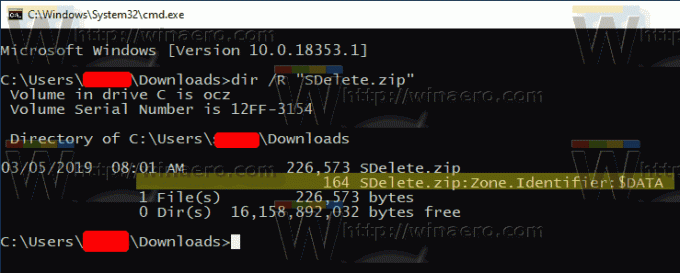
- У излазу ћете видети алтернативне токове прикачене датотеци (ако их има) разграничене двотачком. Подразумевани ток је приказан као $ДАТА.
Алтернативно, можете користити ПоверСхелл да пронађете алтернативне НТФС токове за датотеку.
Наведите алтернативне НТФС токове за датотеку са ПоверСхелл-ом
- Отворите ПоверСхелл у фасцикли Преузимања.
- Извршите команду
Гет-Итем "име датотеке" -Стрим *. - Замените део „име датотеке“ стварним именом ваше датотеке.

Сада, хајде да видимо како читати и писати податке алтернативног тока.
Да бисте прочитали алтернативни садржај НТФС стрима у оперативном систему Виндовс 10,
- Отворите нову командну линију или ПоверСхелл у фасцикли која садржи датотеке које желите да прегледате.
- У командној линији откуцајте команду
више < "име датотеке: име тока". Замените део „име датотеке: име тока“ стварним именом ваше датотеке и њеног тока. На пример.више < "СДелете.зип: Зона. идентификатор".
- У ПоверСхелл-у извршите следећу команду:
Гет-Цонтент "име датотеке" -Стрим "име стрима". На пример,Гет-Цонтент "СДелете.зип" -Стреам Зоне. Идентификатор.
Напомена: Уграђена апликација Нотепад подржава алтернативне НТФС стреамове из кутије. Покрените га на следећи начин: нотепад "име датотеке: име тока".
На пример, нотепад „СДелете.зип: Зона. идентификатор".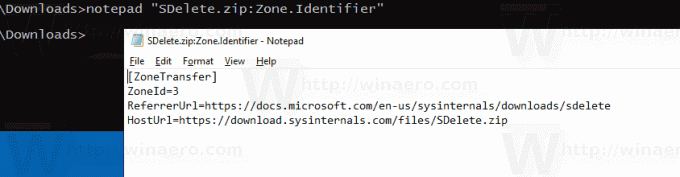
Популарни уређивач треће стране Нотепад++ такође може да обрађује алтернативне НТФС токове.
Сада, да видимо како да креирамо алтернативни НТФС ток.
Да бисте креирали алтернативни НТФС ток у оперативном систему Виндовс 10,
- Отворите нову командну линију или ПоверСхелл у фасцикли по вашем избору.
- У командној линији извршите команду
ецхо Здраво свет! > хелло.тктда направите једноставну текстуалну датотеку. - У командној линији извршите команду
ецхо Тестирање НТФС токова > хелло.ткт: тестда бисте креирали алтернативни ток под називом "тест" за вашу датотеку. - Двапут кликните на хелло.ткт датотеку да бисте је отворили у Нотепад-у (или у другој апликацији која је постављена као подразумевани уређивач текста).
- У командној линији откуцајте и извршите
нотепад хелло.ткт: тестда видите садржај алтернативног НТФС тока. 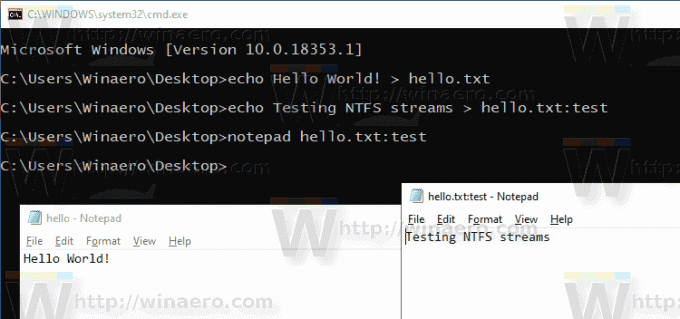
- У ПоверСхелл-у можете да користите следећи цмдлет да бисте променили садржај алтернативног НТФС тока:
Сет-Цонтент -Патх хелло.ткт -Стреам тест. Наведите садржај стрима када се то од вас затражи.
- Притисните тастер Ентер без уноса било какве вредности да бисте завршили уређивање.
Коначно, ево како да избришете алтернативни НТФС ток за датотеку у оперативном систему Виндовс 10.
Да бисте избрисали алтернативни НТФС ток у оперативном систему Виндовс 10,
- Отвори ПоверСхелл.
- Покрените следећу команду:
Уклони-Итем -Путања "име датотеке" -Стрим "име тока". - Замените део „име датотеке“ стварним именом ваше датотеке. Заменити
"име тока"са стварним именом тока.
То је то.


